Mitä tietää
- Klikkaus Bluetooth > Lisää Bluetooth-laiteja lisää sitten AirPodit, kun ne tulevat näkyviin.
- Jos AirPodeja ei ole luettelossa, pidä latauskotelon pariliitospainiketta painettuna.
- AirPodit toimivat kaikkien kannettavien tietokoneiden kanssa, mukaan lukien Lenovon kannettavat tietokoneet, joissa on Bluetooth-yhteys.
Tässä artikkelissa kerrotaan, kuinka AirPods liitetään Lenovo-kannettavaan tietokoneeseen ja irrotetaan siitä. Nämä ohjeet koskevat kaikkia Lenovon kannettavia ja kaikkia AirPod-malleja.
Kuinka liitän AirPodit Lenovo-kannettavaani?
Apple AirPodeja pidetään yleensä nappikuulokkeina, jotka voidaan yhdistää vain Apple-laitteiden kanssa, mutta ne toimivat myös Lenovon kannettavien ja muiden laitteiden kanssa Bluetooth-asetusten kautta. Näin synkronoit AirPodit Lenovo-kannettavan kanssa.
Sinun on pidettävä AirPodit ja niiden latauskotelo suhteellisen lähellä Lenovo-kannettavaa prosessin aikana.
-
Napsauta Lenovo kannettavassa tietokoneessa Bluetooth kuvake ilmaisinalueella.
Sinun on ehkä napsautettava ilmoitusalueen vieressä olevaa nuolta, jotta kuvake tulee näkyviin.
-
Klikkaus Lisää Bluetooth-laite†

-
Klikkaus Lisää Bluetooth tai muu laite.
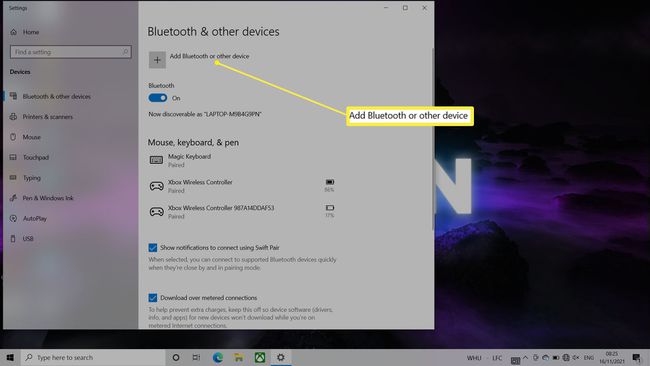
-
Odota, että kannettava tietokone havaitsee AirPodit.
Jos AirPodit eivät näy luettelossa, paina ja pidä painettuna AirPod-laitteiden takana olevaa Setup/Pair-painiketta, kunnes niiden valo muuttuu valkoiseksi.
-
Klikkaus AirPodit†
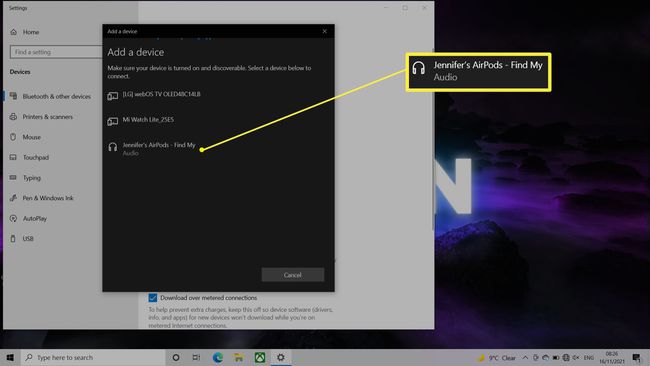
-
Laite on nyt paritettu Lenovo-kannettavan kanssa.
Apple AirPods -laitteen irrottaminen Lenovon kannettavasta tietokoneesta
Irrota AirPods Lenovo kannettavasta tietokoneesta katkaisemalla Lenovon Bluetooth-yhteys tai pitämällä AirPods-kotelon takana olevaa Pariliitospainiketta painettuna.
Toimivatko AirPods Lenovon kanssa?
Kyllä, AirPodit toimivat kaikkien kannettavien ja Bluetooth-yhteydellä varustettujen laitteiden kanssa, mukaan lukien Lenovo-kannettavat. AirPods on nopeampi muodostaa pariliitos Apple-pohjaisten laitteiden, kuten iPadien tai MacBookien, kanssa, mutta kaikessa muussa ne on mahdollista yhdistää samalla tavalla kuin minkä tahansa muun järjestelmän Bluetooth-laitteen.
Miksi Lenovo-kannettavani ei tunnista Airpodejani?
Jos Lenovo-kannettavasi ei tunnista AirPodejasi, syyt ovat useita. Tässä on yleiskatsaus joistakin tehokkaimmista ratkaisuista.
- Sammuta se ja käynnistä se uudelleen† Yritä sammuttaa Lenovo-kannettavasi ja käynnistää se uudelleen. Tämä ratkaisee usein yksinkertaisimmat ongelmat, mukaan lukien kytkentäongelmat.
- Varmista, että AirPodit ovat pariliitostilassa. Tarkista, että AirPodit ovat pariliitostilassa ja että pidät asetus-/pariliitospainiketta oikein painettuna. Kokeile avata latauskotelon kansi edistääksesi tätä.
- Irrota ja korjaa AirPodit† Jos AirPods toimi ennen ja ovat edelleen Lenovo-kannettavan Bluetooth-laitteiden luettelossa, kokeile katkaista niiden pariliitos ja muodostaa pariliitos uudelleen.
- Pidä muut laitteet loitolla. Joskus aiemmin liitettyjen laitteiden lähellä oleminen voi katkaista yhteyden, etenkin Apple-laitteiden kanssa. Pidä ne fyysisesti erillään varmistaaksesi, että ne toimivat.
- Päivitä AirPods. Jos AirPodit eivät muodosta pariliitosta Lenovo-kannettavan kanssa, yritä päivittää ne iPhonen tai iPadin kautta. Laiteohjelmistopäivitys korjaa usein ongelmia.
FAQ
-
Kuinka yhdistän AirPodit Maciin?
Valitse Macissasi Omena kuvake > Järjestelmäasetukset † Bluetooth † Ota Bluetooth käyttöön† Avaa sitten AirPods-kotelo ja paina takana olevaa painiketta asettaaksesi AirPods pariliitostilaan. Valitse kuulokkeet, kun ne näkyvät Bluetooth-asetusikkunassa yhdistääksesi AirPodit Maciin.
-
Kuinka yhdistän AirPodit Androidiin?
Varmista, että Bluetooth on päällä . liittääksesi AirPodit Android-laitteisiin toimielimet † Bluetooth† Paina AirPods-kotelon pariliitospainiketta. Kun AirPods-kotelon merkkivalo muuttuu valkoiseksi, etsi AirPods ja napauta sitä Android-puhelimesi tai -tablettisi käytettävissä olevien Bluetooth-laitteiden luettelosta.
-
Kuinka yhdistän AirPodit PS4:ään?
Tarvitset Bluetooth-sovittimen yhdistääksesi PS4:n AirPodsiin. Liitä Bluetooth-sovitin PS4:ään > aseta sovitin laiteparin muodostustilaan valmistajan ohjeiden mukaisesti > ja paina ja pidä painettuna AirPods-kotelon pariliitospainiketta, kunnes Bluetooth-sovitin lakkaa vilkkumasta. Vahvista onnistunut pariliitos PS4:lläsi toimielimet † Laitteet † äänilaitteet † Tulostuslaite † Kuulokkeet liitetty ohjaimeen ja Kuulokkeiden lähtö † Kaikki ääni†
